- Udržování správné funkce softwarových komponent je povinné, proto zvažte automatickou a ruční instalaci ovladačů v systému Windows 11.
- Použití nové a vylepšené nabídky Nastavení je první možností, kterou byste měli vyzkoušet.
- Chcete-li ručně nainstalovat ovladače v systému Windows 11, můžete také přejít na oficiální web výrobce zařízení.

XNAINSTALUJTE KLIKNUTÍM NA STAŽENÍ SOUBORU
Tento software opraví běžné počítačové chyby, ochrání vás před ztrátou souborů, malwarem, selháním hardwaru a optimalizuje váš počítač pro maximální výkon. Opravte problémy s počítačem a odstraňte viry nyní ve 3 snadných krocích:
- Stáhněte si Restoro PC Repair Tool který je dodáván s patentovanými technologiemi (patent k dispozici tady).
- Klikněte Začni skenovat najít problémy se systémem Windows, které by mohly způsobovat problémy s počítačem.
- Klikněte Opravit vše opravit problémy ovlivňující zabezpečení a výkon vašeho počítače
- Restoro byl stažen uživatelem 0 čtenáři tento měsíc.
Můžeme důrazně přiznat, že bez ovladačů naše PC a OS nepoběží za normálních podmínek. Před čímkoli jiným byste měli vědět, že můžete automaticky i ručně instalovat ovladače na Windows 11.
Ovladač zařízení je schopen zjednodušit programování a funguje jako překladač a komunikátor mezi vaším zařízením a aplikacemi nebo OS, které jej používají.
Ovladače jsou důležité vzhledem k tomu, že pokud nefungují správně, můžete zaznamenat poruchu nebo nereagující hardware. Navíc skryjí vnitřní prvky vašich hardwarových zařízení, což vám umožní používat extrémně snadné rozhraní.
Na obrázku níže můžete vidět, jak ovladače fungují na vašem PC. Jak můžete vidět, ovladače jsou softwarové součásti související s vaším zařízením, které umožňují vašemu OS spouštět, používat a ovládat veškerý hardware a software.

Zdá se, že někteří uživatelé potřebují vědět, jak ručně nainstalovat ovladače na Windows 11, a my vám ukážeme nejjednodušší způsoby, jak to udělat.
Abyste našli tu nejvhodnější možnost, vyzkoušejte všechny níže uvedené možnosti.
Jak mohu ručně nainstalovat ovladače na Windows 11?
1. Použijte nabídku Nastavení
- Otevřeno Nastavení.
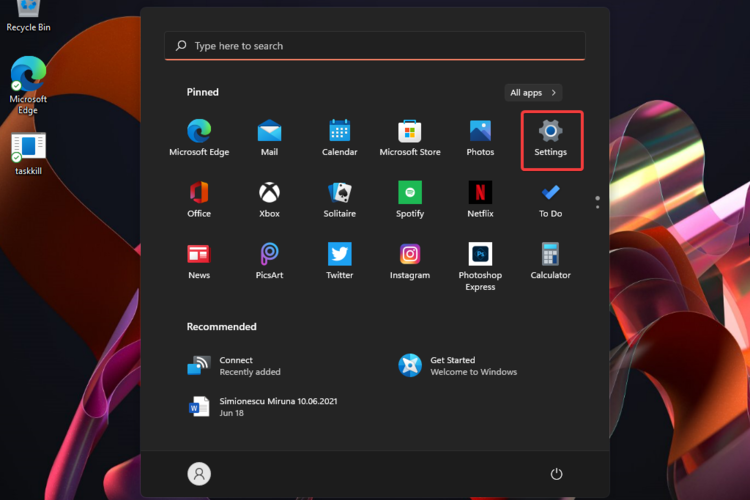
- Jít do Windows Updatea poté vyberte Pokročilé možnosti.
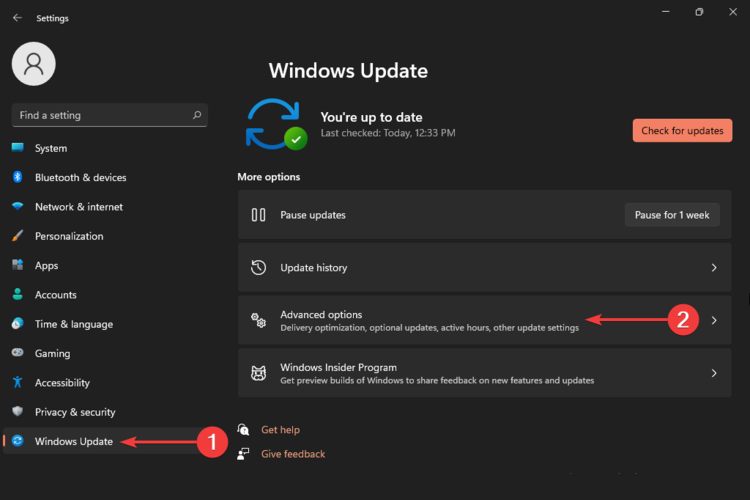
- Vybrat Volitelné aktualizace.
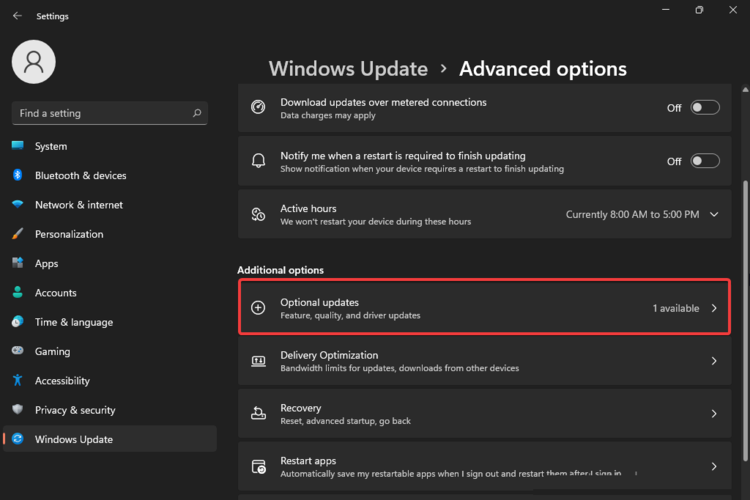
- Rozbalte Aktualizace ovladačů a poté zaškrtněte doporučené ovladače.
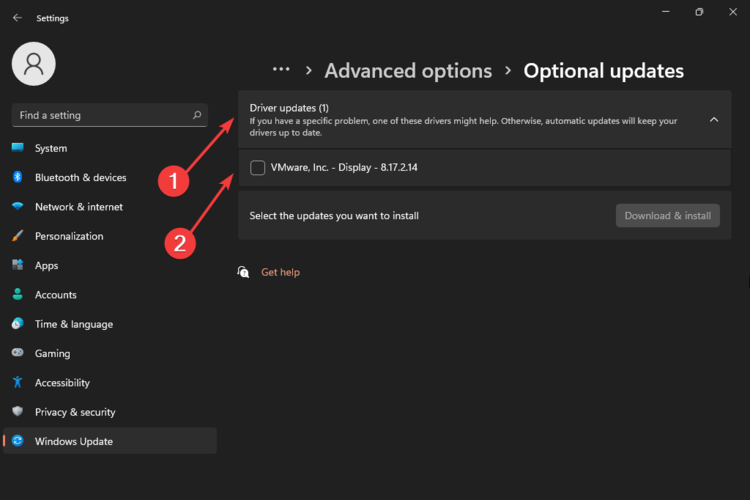
- Klikněte na Stáhnout a nainstalovat knoflík.
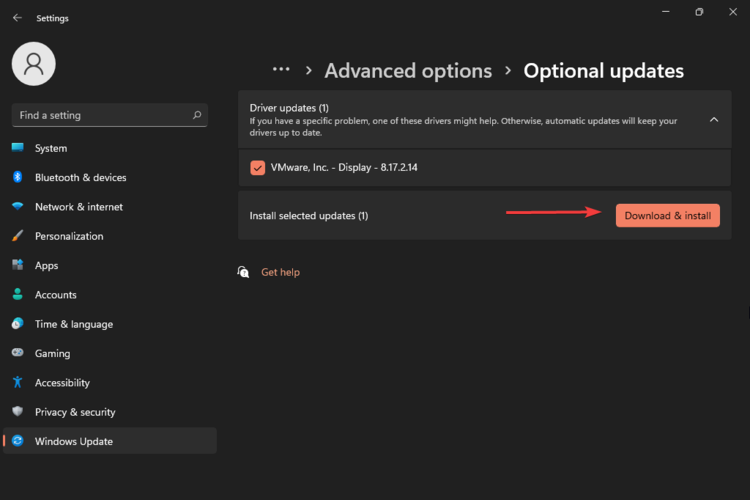
2. Získejte ovladače pro Windows 11 z webu výrobce
- Otevřete libovolný webový prohlížeč a vyhledejte výrobce ovladače centrum pro stahování ovladačů.
- Ve většině případů byste měli hledat přesný model vašeho produktu, ale můžete také hledat obecný řidič.
- Řekněme tedy, že máte přístup k Centrum stahování Intel. Do vyhledávacího pole můžete zadat požadované specifikace, jako v příkladu níže:
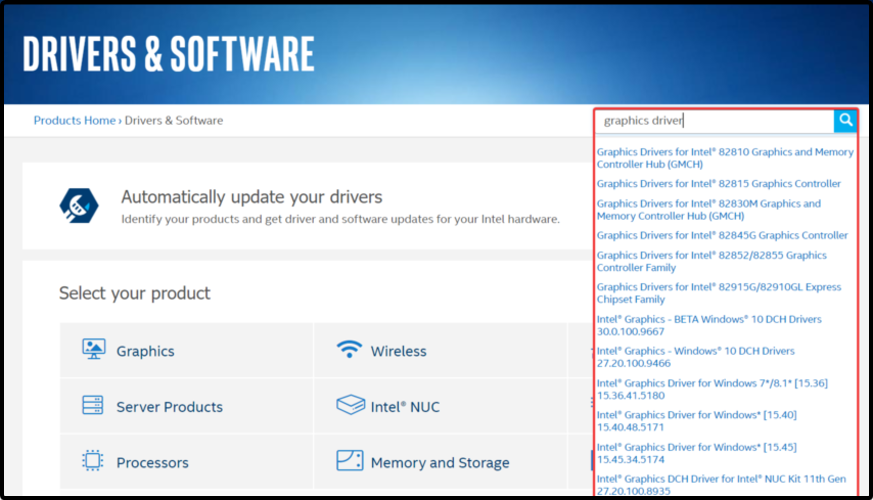
- Zobrazí se seznam, poté budete muset vybrat jeden z dostupných ovladačů (doporučujeme vybrat nejnovější).
- Klikněte na Stažení knoflík.
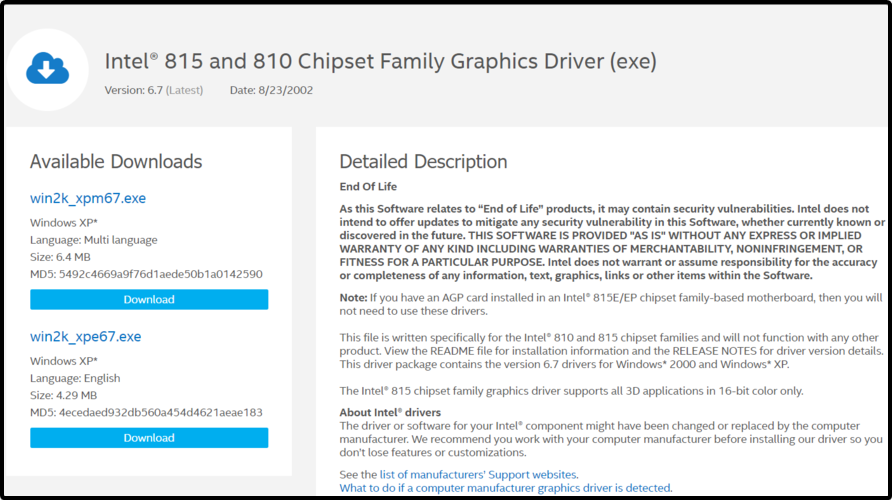
- Při instalaci postupujte podle pokynů na obrazovce.
3. Použijte Správce zařízení
- Otevřeno Správce zařízení.

- Rozbalte sekci souvisejících ovladačů, klepněte pravým tlačítkem myši na požadovaný ovladač a vyberte Aktualizujte ovladač.
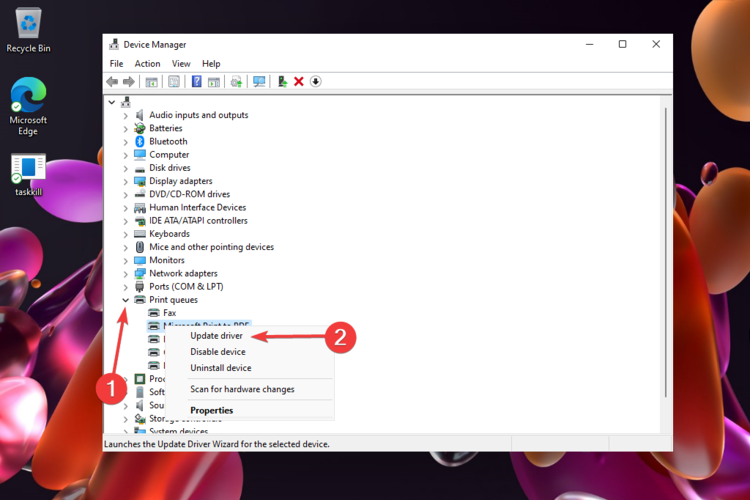
- Vybrat Procházet v mém počítači ovladače.
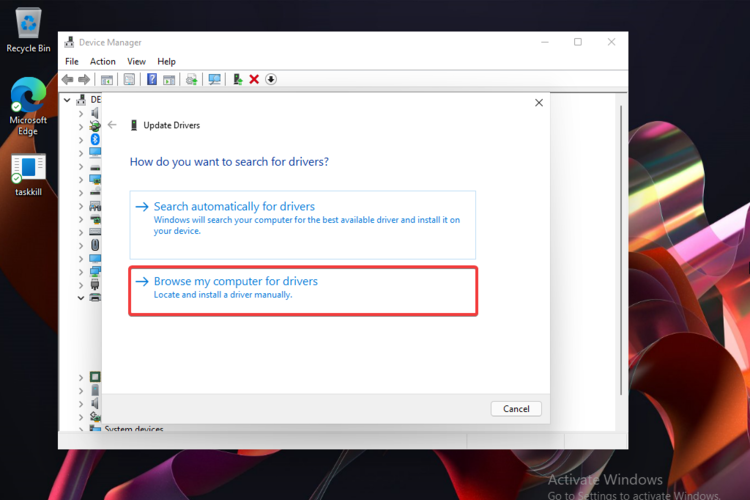
- Klikněte na Procházet a poté vyberte umístění ovladače.
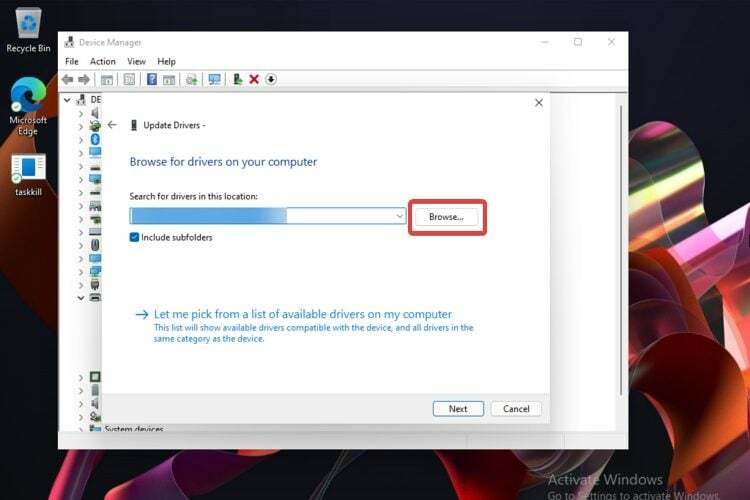
- Klikněte na další knoflík.
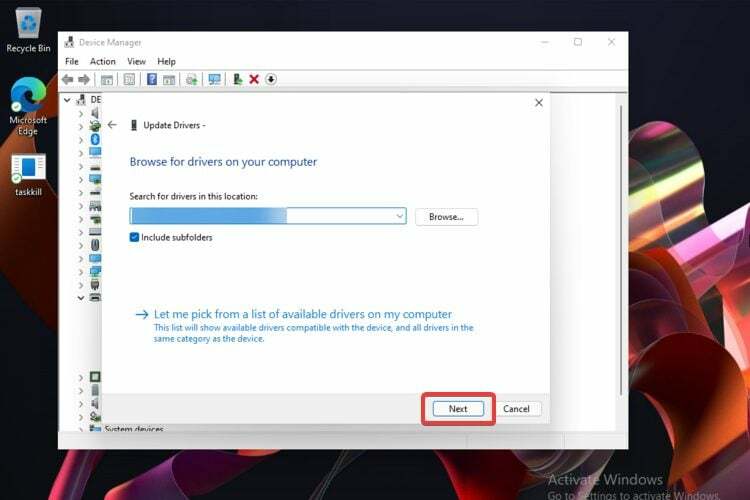
Jaké jsou nejčastější problémy s ovladači?
Abychom předešli jakémukoli problému souvisejícímu s vašimi ovladači, připravili jsme seznam nejběžnějších problémů s ovladači. Také se ujistěte, že brzy přijdeme s články s úplnými opravami týkajícími se těchto problémů ve Windows 11.
- Chyby BSOD, známé také jako chyby modré obrazovky smrti
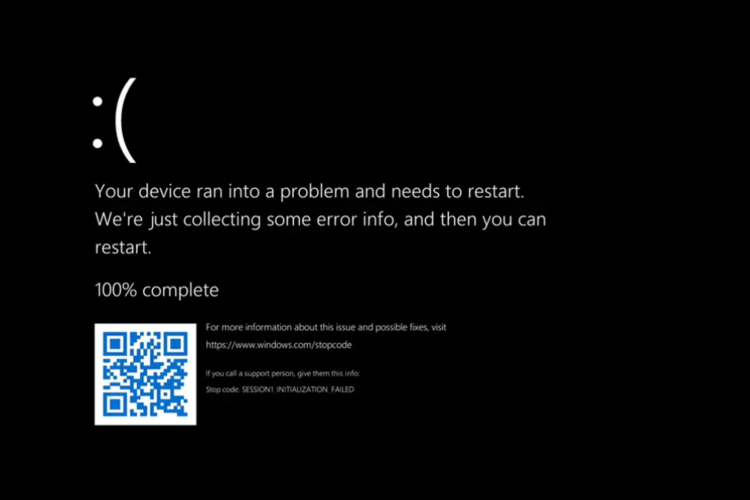
- Problémy se zamrzáním obrazovky počítače
- Tiskárna nebo skener nereagují správně
- Problémy s ovladačem myši, touchpadu nebo dotykové obrazovky
- Problémy se zvukem a ovladačem zvuku
- Problémy s ovladačem USB nebo klávesnice
Abyste předešli všem těmto problémům, doporučujeme neustále aktualizovat ovladače.
Jak často mám kontrolovat aktualizované ovladače?
Obecně řečeno, nemusíte ručně kontrolovat aktualizované ovladače, a to proto, že systém Windows vám dá vědět, zda je k dispozici nový k aktualizaci.
Nicméně, stejně jako jakákoli jiná softwarová komponenta, je možné, že si vás nevšimne vždy, když je k dispozici taková aktualizace. Proto možná budete muset ručně zkontrolovat aktualizované ovladače.
Pokud vás zajímá, jak často byste měli tento druh akce kontrolovat, podívejte se na informace uvedené níže:
- Před čímkoli jiným zvažte kontrolu aktualizací ovladačů po každé velké aktualizaci systému Windows.
- Při každé instalaci nové aplikace do počítače musíte zkontrolovat aktualizace ovladačů.
- S ohledem na ovladače GPU (grafická procesorová jednotka) je můžete aktualizovat pokaždé, když se objeví nová hra nebo program pro úpravu videa.
- Pokud potřebujete k zařízení připojit periferní zařízení (například kabel USB, tiskárny nebo skenery), měli byste vyhledat související ovladače, jakmile je přiřadíte k počítači. Budete tak mít jistotu, že nepoškodí váš počítač.
Optimalizovaný ovladač vyžaduje každou tříměsíční aktualizaci. Kromě toho zvažte, že můžete také přistupovat k Centrum stahování společnosti Microsofta vyhledejte ovladač, který potřebujete nainstalovat.
Pokud jde o automatické skenování chybějících nebo zastaralých ovladačů, můžeme vám jen doporučit, abyste použili k tomu určený nástroj, jako je např DriverFix.
Toto jsou nejjednodušší metody, které vám pomohou ručně nainstalovat ovladače v systému Windows 11. Samozřejmě to můžete udělat i automaticky, což je časově méně náročná možnost.
Máte-li jakékoli další otázky týkající se tohoto tématu, neváhejte je komentovat v sekci níže.


![Jak nainstalovat ovladač USB ve Windows 10 [Snadný průvodce]](/f/f95b450439d449d46300c6bfbbcdaa9a.jpg?width=300&height=460)